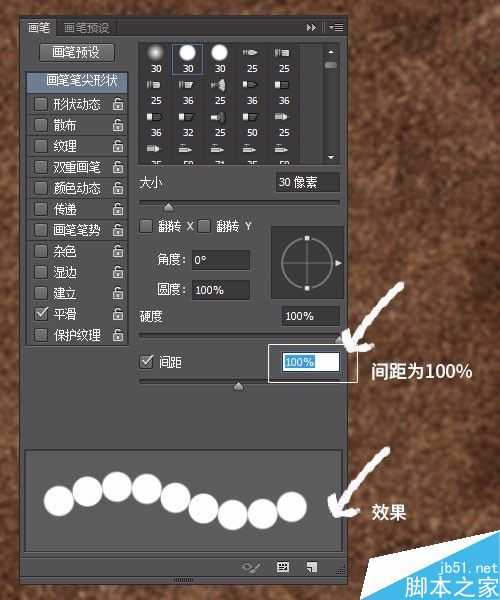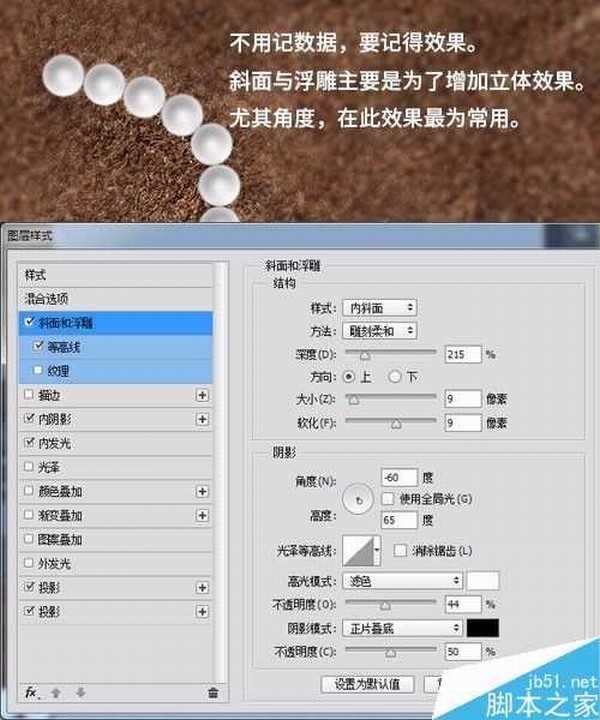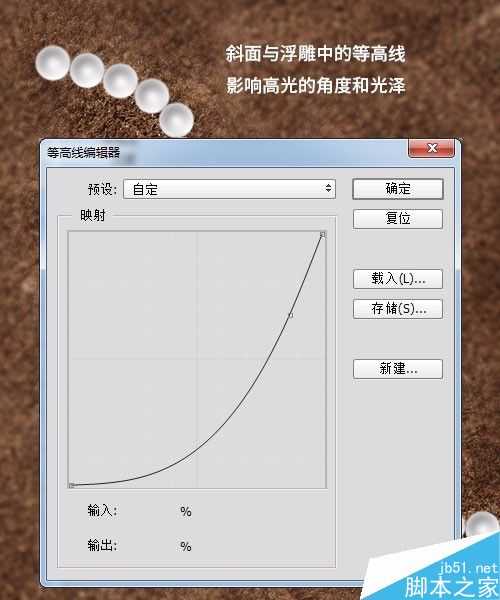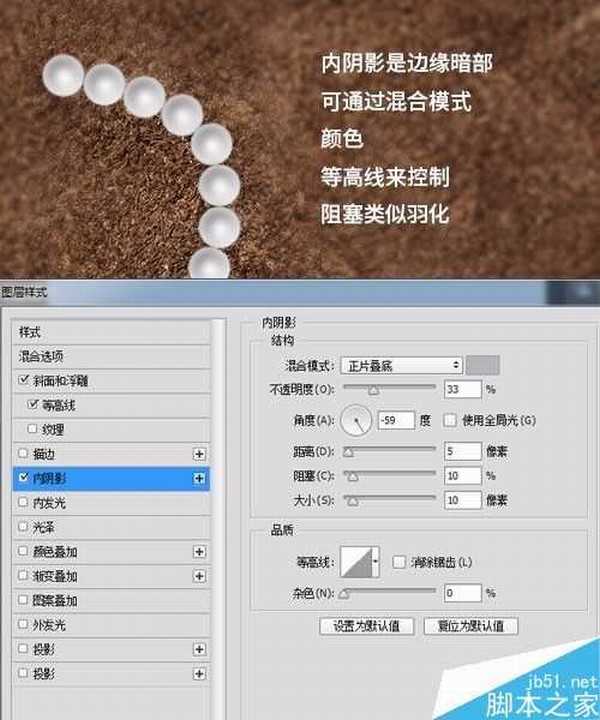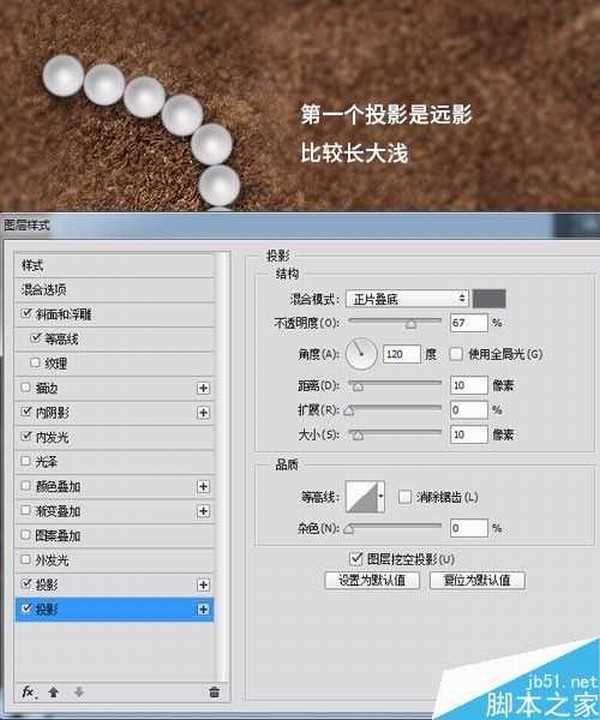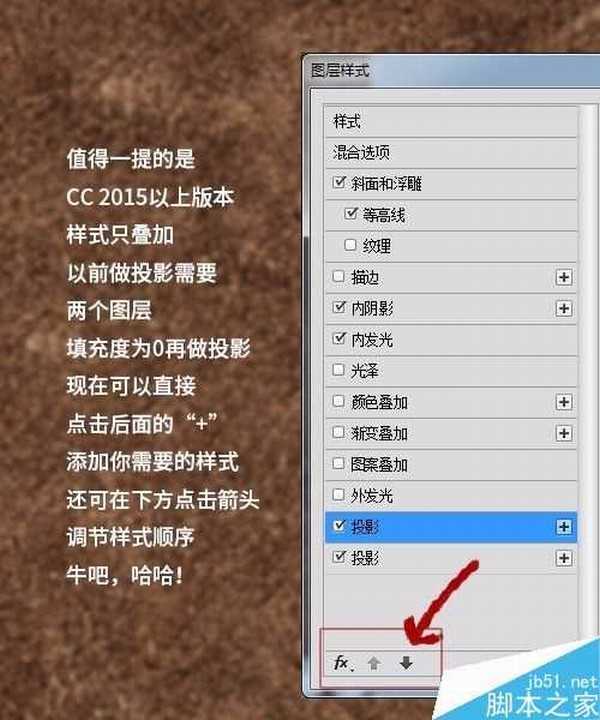快活林资源网 Design By www.csstdc.com
图层样式的认识,通过实例认识学习图层样式,让你以后在想到某个效果的时候,知道用什么方式能够做到。今天小编为大家分享photoshop图层样式制作逼真的珍珠项链方法,一起来看看吧!
图层样式1
其实珍珠形状的画法有很多种,个人感觉这种最简单,也可以用钢笔工具建个文字路径,然后用输入法里的特殊符号画圆,这样既能在后面调节排列的形状,也能改变圆的大小和间距,我挑了最简单的讲,呵呵。
画笔的设置最简单,选中笔刷调个间距就行了。
随意画个你喜欢的形状就好。
双击图层开始样式设置喽!
斜面与浮雕
等高线
内阴影其实挺好理解的。
内发光这里设置的也简单
投影1,这个投影贴近珍珠,我叫它近影
投影2,这个投影远一些,大一些,一般做投影都做两层,逼真一些。
不得不说,photoshop CC 2015的功能改动最大,我最喜欢的就是这个改动,呵呵,以前做一个效果,得好几个图层,加好多样式,现在只要一个图层,随意叠加,移动也不怕漏移图层了,因为就一个图层,呵呵
珍珠项链完成喽!
注意事项
图层样式在photoshop中最为常用,大家不要死记数据,要记效果,记得哪种效果用哪个样式,你要只记数据,下次文件大小改动,图像改动还是不能用哦!
以上就是photoshop图层样式制作逼真的珍珠项链方法介绍,操作很简单的,大家学会了吗?希望能对大家有所帮助!
快活林资源网 Design By www.csstdc.com
广告合作:本站广告合作请联系QQ:858582 申请时备注:广告合作(否则不回)
免责声明:本站资源来自互联网收集,仅供用于学习和交流,请遵循相关法律法规,本站一切资源不代表本站立场,如有侵权、后门、不妥请联系本站删除!
免责声明:本站资源来自互联网收集,仅供用于学习和交流,请遵循相关法律法规,本站一切资源不代表本站立场,如有侵权、后门、不妥请联系本站删除!
快活林资源网 Design By www.csstdc.com
暂无评论...
更新日志
2025年01月06日
2025年01月06日
- 小骆驼-《草原狼2(蓝光CD)》[原抓WAV+CUE]
- 群星《欢迎来到我身边 电影原声专辑》[320K/MP3][105.02MB]
- 群星《欢迎来到我身边 电影原声专辑》[FLAC/分轨][480.9MB]
- 雷婷《梦里蓝天HQⅡ》 2023头版限量编号低速原抓[WAV+CUE][463M]
- 群星《2024好听新歌42》AI调整音效【WAV分轨】
- 王思雨-《思念陪着鸿雁飞》WAV
- 王思雨《喜马拉雅HQ》头版限量编号[WAV+CUE]
- 李健《无时无刻》[WAV+CUE][590M]
- 陈奕迅《酝酿》[WAV分轨][502M]
- 卓依婷《化蝶》2CD[WAV+CUE][1.1G]
- 群星《吉他王(黑胶CD)》[WAV+CUE]
- 齐秦《穿乐(穿越)》[WAV+CUE]
- 发烧珍品《数位CD音响测试-动向效果(九)》【WAV+CUE】
- 邝美云《邝美云精装歌集》[DSF][1.6G]
- 吕方《爱一回伤一回》[WAV+CUE][454M]